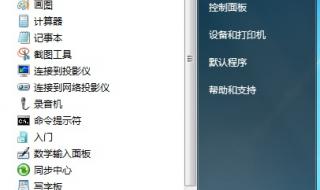WPS中的Word程序已经内置了公式编辑器,如果您无法在菜单栏中找到公式编辑器,请按照以下步骤安装:1. 打开WPS中的Word程序。2. 单击“插入”选项卡,在“插入”选项卡中单击“公式”选项。3. 如果您的电脑中尚未安装公式编辑器,则会
WPS中的Word程序已经内置了公式编辑器,如果您无法在菜单栏中找到公式编辑器,请按照以下步骤安装:
1. 打开WPS中的Word程序。
2. 单击“插入”选项卡,在“插入”选项卡中单击“公式”选项。
3. 如果您的电脑中尚未安装公式编辑器,则会要求您进行下载和安装。如果您已经安装了公式编辑器,则可以立即使用。
4. 点击“下载”按钮,跳转到WPS官网下载公式编辑器的安装程序。
5. 下载完成后,运行安装程序并按照提示进行安装。
6. 安装完成后,重新启动WPS中的Word程序,您就可以在菜单栏中找到并使用公式编辑器了。
请注意,公式编辑器的安装路径可能因版本而异。如果您已经安装了WPS中的公式编辑器但无法在菜单栏中找到,请尝试在软件设置中查看公式编辑器的安装路径,并确认是否正确安装。
wps中,word如何安装公式编辑器 扩展
具体的步骤如下:
1、演示使用的软件是office下的文字处理软件word,使用的版本为Microsoft office家庭和学生版2016,其他版本的word或WPS文字均可参考本操作。
2、首先打开文字处理软件word,并新建一张空白文档。
3、将鼠标移动到上方菜单栏中的插入菜单,然后点击。
4、再点击插入菜单后展开的工具栏中,找到符号按钮,点击符号后在展开的二级菜单中找到公式。
5、点击公式按钮,此时上方工具栏将变为公式设计界面,也就是公式编辑器,此时我们就可以在编辑器中对我们想要输入的公式进行编辑了。